

乐团进行中
一、前置条件
二、乐团建班- 操作流程:
【乐团建班】、【学员调整】、【老师调整】、【课程顺延】、【添加声部】、【课程调整】、【拆分班级】、【合并学员】、【新增学员】、【班级合并】、【课程合并】等功能仅总部数据管理员、分部经理、运营主管、乐团主管四种角色有权限操作,【补考勤】、【点名表】、【清除考勤】仅总部数据管理员有权限操作
乐团通讯规则:
①进行中乐团班级创建并排课后,建立班级群及联系人关系
②同一乐团中,运营主管、乐团主管、乐队指导、维修技师在乐团所有班级
③当一个老师在乐团内有多个身份时,按照:「运营主管>乐团主管>乐队指导>指导老师」的顺序指定身份

1
【班级列表】
【进行中】乐团点击【详情】-【班级列表】开始建班

1

2

2
【新建临时/声部/合奏班】
1、点击【新建临时/声部/合奏班】弹出【选择班级】选择主教老师、助教老师(可多选)、输入班级名称和选择声部,选择声部可以单选或多选或一键全选
2、点击【确定】提示“提交成功”

3

4

3
【新建乐团网管课】
1、点击【新建乐团网管课】弹出新建班级弹窗,选择主教老师和声部筛选,在【声部筛选】中可选择多个声部,声部较多时可一键全选所有声部时进行删减声部标签进行筛选。
2、可勾选左侧乐团内学员或一键全选该乐团学员【导入】右侧该班级,若想撤回该操作则勾选右侧学员或一键选中右侧所有学员,点击【向左导入】则可把已选学员导回该乐团。
3、点击【确定】提示“提交成功”

4
【基础技能班】
1、点击【基础技能班】弹出【新增班级】填写班级名称、选择班级类型、选择主教老师和填写预计招生数
2、点击左下角“线上基础技能班规则”可查看规则,再点击任意处可关闭“线上基础技能班规则”
3、点击【确定】后提示“提交成功”

10

8

10
【乐团日志】
鼠标移入右上角乐团【进行中】时展示该乐团的乐团日志,鼠标移出时自动隐藏

8
【拆分班级】
点击【拆分班级】选择要拆分的班级,勾选需要调整班级的学员后,选择课程时长后对选中的学员重新排课,填写完成后点击【确定】拆分班级成功

5

7

6

5
【学员调整】
1、点击【学员调整】弹出学员调整弹窗,在【声部筛选】中可选择多个声部,声部较多时可一键全选所有声部时进行删减声部标签进行筛选。
2、班级里有学员才能进行排课,在学员未排课时,勾选左侧乐团内学员(可一键全选)点击【向右导入】右侧该班级,若想将导入的学员导回该乐团,则勾选右侧对应学员,点击【向左导入】则可把已选学员导回该乐团。
3、当班级内导入学员后,该班级操作增加【排课】按钮
4、学员加入班级后自动加入该班群聊

9

7
【老师调整】
1、点击【老师调整】弹窗弹出老师调整窗口,选择主教老师(必填)和助教老师(选填,其中助教老师可多选)
2、点击【确定】提示“修改成功”
3、调整后的老师自动加入该班级群聊

6
【排课】
1、点击【排课】弹出“班级排课”弹窗,显示该班级的排课类型,选择哪个排课类型下方即可显示该类型对应的排课内容,默认全部展示
2、排课时需选择主教老师、选择助教老师、选择课程时长、输入预计课数、选择循环周期、选择开始时间、结束时间、选择是否跳过节假日、选择排课起始日期,选择课程时长后会对应计算出预计课数(可修改),选择排课开始时间、起始日期后会自动算出排课结束时间和结束日期,点击【确认排课】则回到班级列表页面并提示“排课修改成功”


9
【删除】
1、点击【删除】删除对应班级
2、班级中如果有未开始课程,则不能删除

四、班级排课- 操作流程:
三、学员调整- 操作流程:
五、缴费项目创建- 操作流程:
学员缴费项目创建:


1
学校缴费项目创建:


1

1
【新建学员缴费】
1、点击【新建学员缴费】弹出“新增学员缴费”弹窗,缴费类型中选择乐团续费或临时加课
2、若选择乐团续费,则选择收费标准,若需创建其他模式的收费标准,可先修改乐团基本信息中的乐团模式;若选择临时加课,则可选择课程类型、课程时长、输入现价和原价,可编辑修改不同课程类型下的课程现价和原价、选择缴费方式、选择缴费时间、缴费有效期和备注,确认后提示“创建成功

学校缴费设置 - 乐团续费:

学校缴费设置 - 临时加课:

2
【乐团续费】
1、可根据乐团训练标准选择对应的收费标准创建缴费
2、若选择乐团续费,则选择乐团收费标准,若需创建其他模式的收费标准,可先修改乐团基本信息中的乐团模式

3
【临时加课】
1、可根据特殊情况自行添加课程类型及相应的课程时长创建缴费,临时加课时系统会根据该乐团模式下课程类型的对应标准自动生成收费金额【现价】和【原价】,若修改默认价格则需进行费用审核

2

2
【添加学员】
点击【添加学员】可将乐团内新增学员添加到该缴费项目中

3

3
【查看】
点击【查看】弹出查看缴费计划弹窗,【续费二维码】可用于新增学员进行加课或续费缴纳

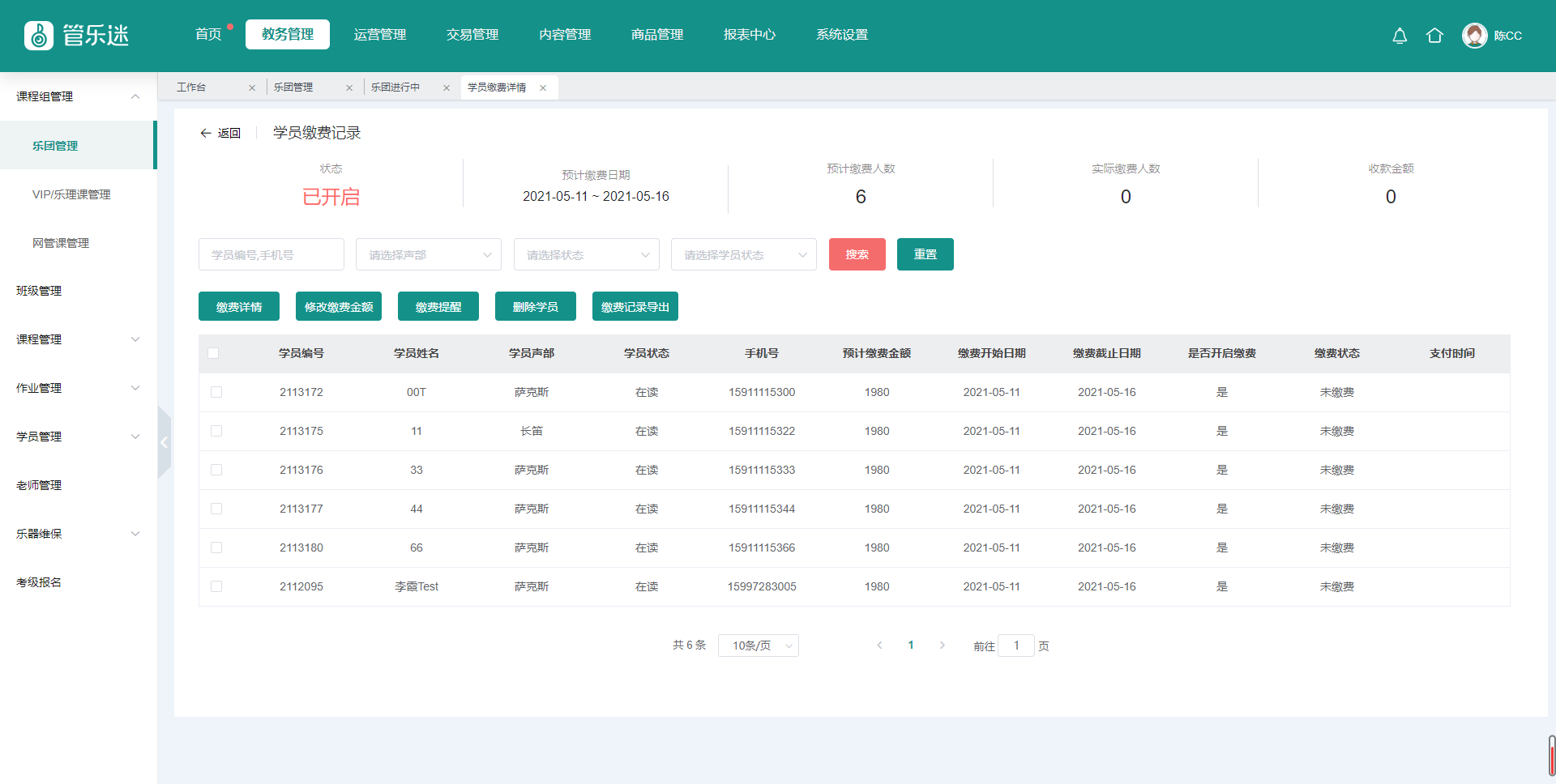

7

6
【缴费详情】
点击【缴费详情】查看学员缴费详情

7
【修改缴费金额】
勾选对应学员点击【修改缴费金额】可修改对应学员的缴费金额,仅总部数据管理员有权限操作

8
【缴费提醒】
勾选对应学员点击【缴费提醒】可发送缴费提醒信息

9
【删除学员】
1、勾选对应学员点击【删除学员】可删除对应学员
2、已缴费或已排课学员不可删除

6

8

9
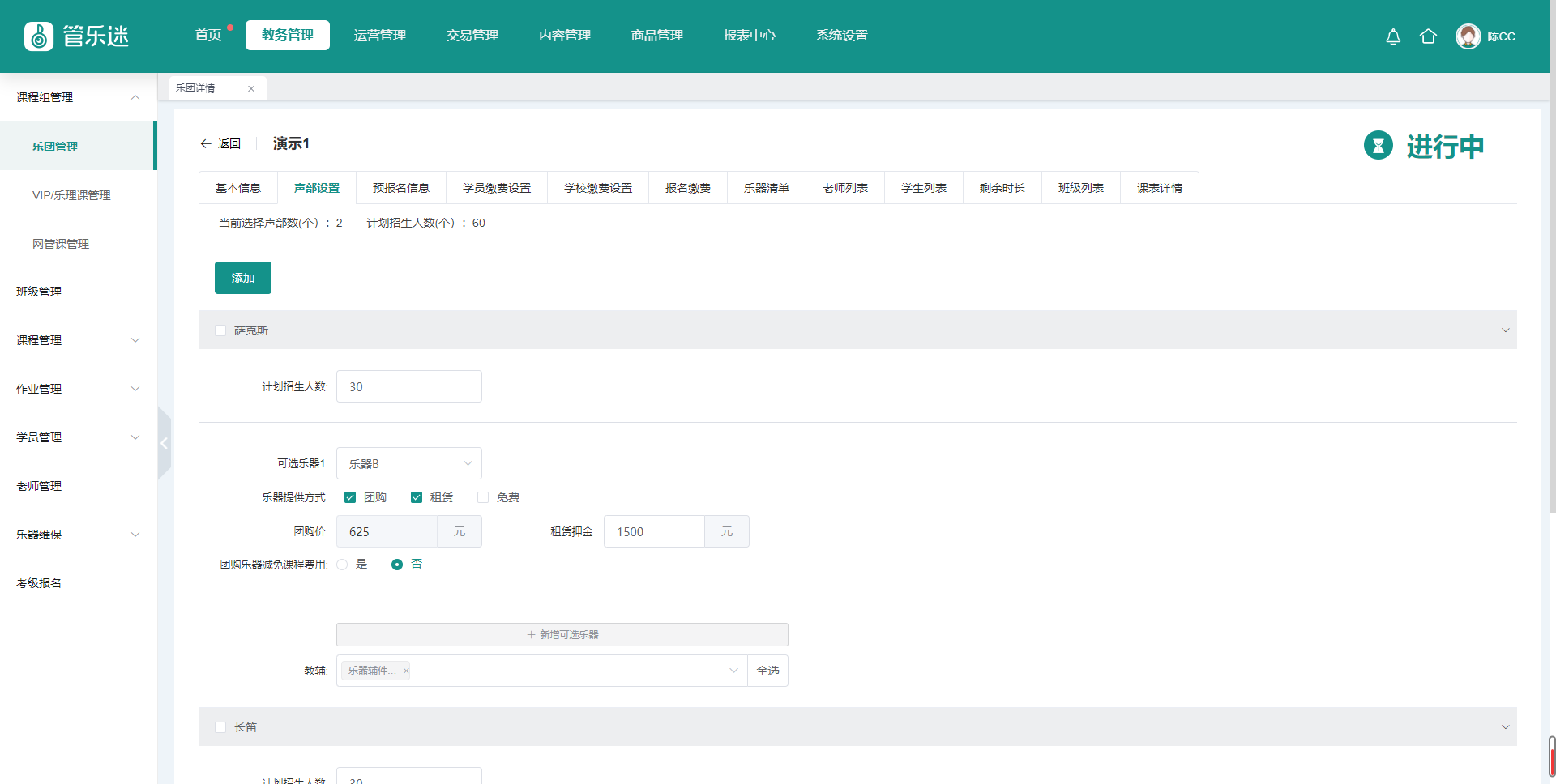

1

1
【添加声部】
【进行中乐团】-【详情】-【声部设置】,可在该乐团中添加声部,添加后可创建该声部班级
六、添加声部- 操作流程:


1

1
【课程顺延/顺延课程】
1、勾选班级后点击【课程顺延】弹出【课程顺延】弹窗,选择开始日期和顺延日期,可以勾选跳过节假日,点击【确定】提示“修改成功”
2、可将所选班级【开始日期】之后的未开始课程全部调整到【顺延日期】之后,按原上课时间+N天
七、课程顺延- 操作流程:
八、课程调整- 操作流程:


1
九、课表详情- 操作流程:
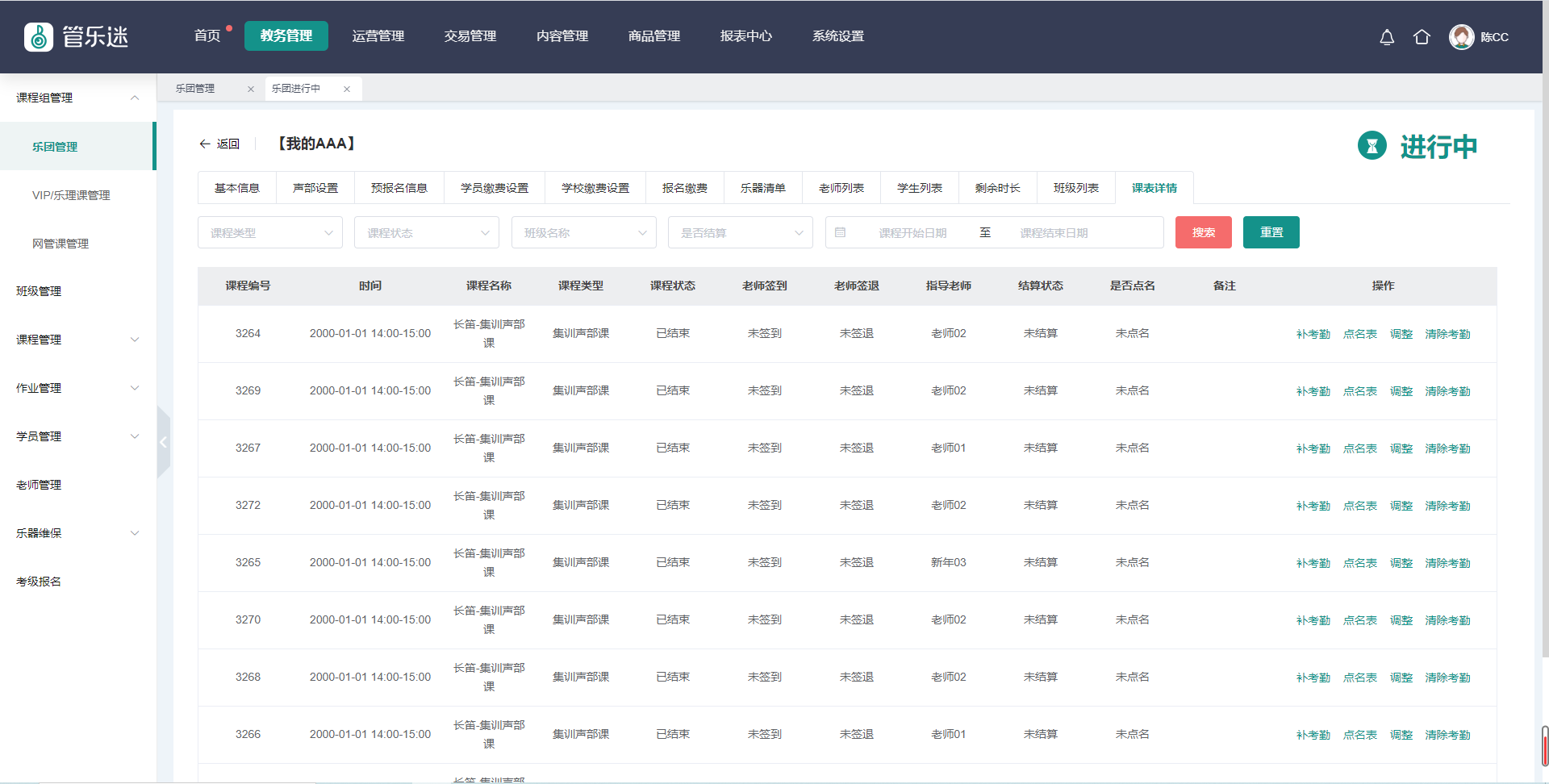

1
【补考勤】
1、点击【补考勤】弹出“补考勤”弹窗,可查看签到、签退的状态和时间
2、点击【确定补卡】后将老师考勤状况和时间修改正常

1

2

3

4

2
【点名表】
点击【点名表】可修改学员到课状态,包括【未到】、【请假】、【到课】,修改到课状态后提示“修改成功”

3
【调整】
点击【调整】弹出“课程调整”弹窗,可修改主教老师、助教老师、上课日期、课程时长、开始时间和教学地点,结束时间依据课程时长和开始时间而自动更改,点击【确定】后调整成功

4
【清除考勤】
【总部数据管理员】点击【清除考勤】-【确定】清除成功


1
十、班级合并- 操作流程:

1
【班级合并】
1、【教务管理】-【班级管理】中对要合并的班级点击【添加合班】后,班级列表页面右下角显示【班级合并】并显示添加合班的数量,点击【班级合并】后弹出“班级合并列表”弹窗,选择主班后该主班的【添加学生】按钮禁用,可从其他被合并的班级中【添加学生】,点击【添加学生】弹出“学生列表”弹窗,勾选学生后点击【确定】后打开“学员缴费列表”,选择缴费方式、缴费时间、缴费有效期和备注,学员补交差价可修改(修改后需进行费用审核),可点击【一键修改差价】和【还原差价】一键统一修改或还原学员需补交的差价
十一、临时合并课程- 操作流程:


1

2

2
【课程合并】
1、【教务管理】-【课程管理】-【课表列表】中点击【更多选项】弹出“更多选项”弹窗,填写课程组编号/名称、选择教学点、选择分部、选择课程组类型、教学模式、合并课程类型、老师类型、是否点名和创建日期
1、勾选课程点击【课程调整】可进行老师调整、课程顺延和课程调整
2、【老师调整】中可以修改主教和助教老师
3、【课程顺延】中开始日期默认,选择顺延日期并选择是否跳过节假日,【课程顺延】会将开始日期之后的全部未开始课程调整到顺延日期之后重新,支持将课程批量提前
4、【课程调整】中可修改课程开始时间和教学地点,结束时间自动同步

1
【课程调整】


1
【新增学员】
1、【进行中乐团】-【查看】-【学员列表】-【新增学员】,可在乐团进行过程中添加学员
2、添加学员时需选择该学员所加入的班级及课程缴费信息
3、添加完成且缴费项目通过审核后,系统为该学员创建缴费项目,且加入所选班级
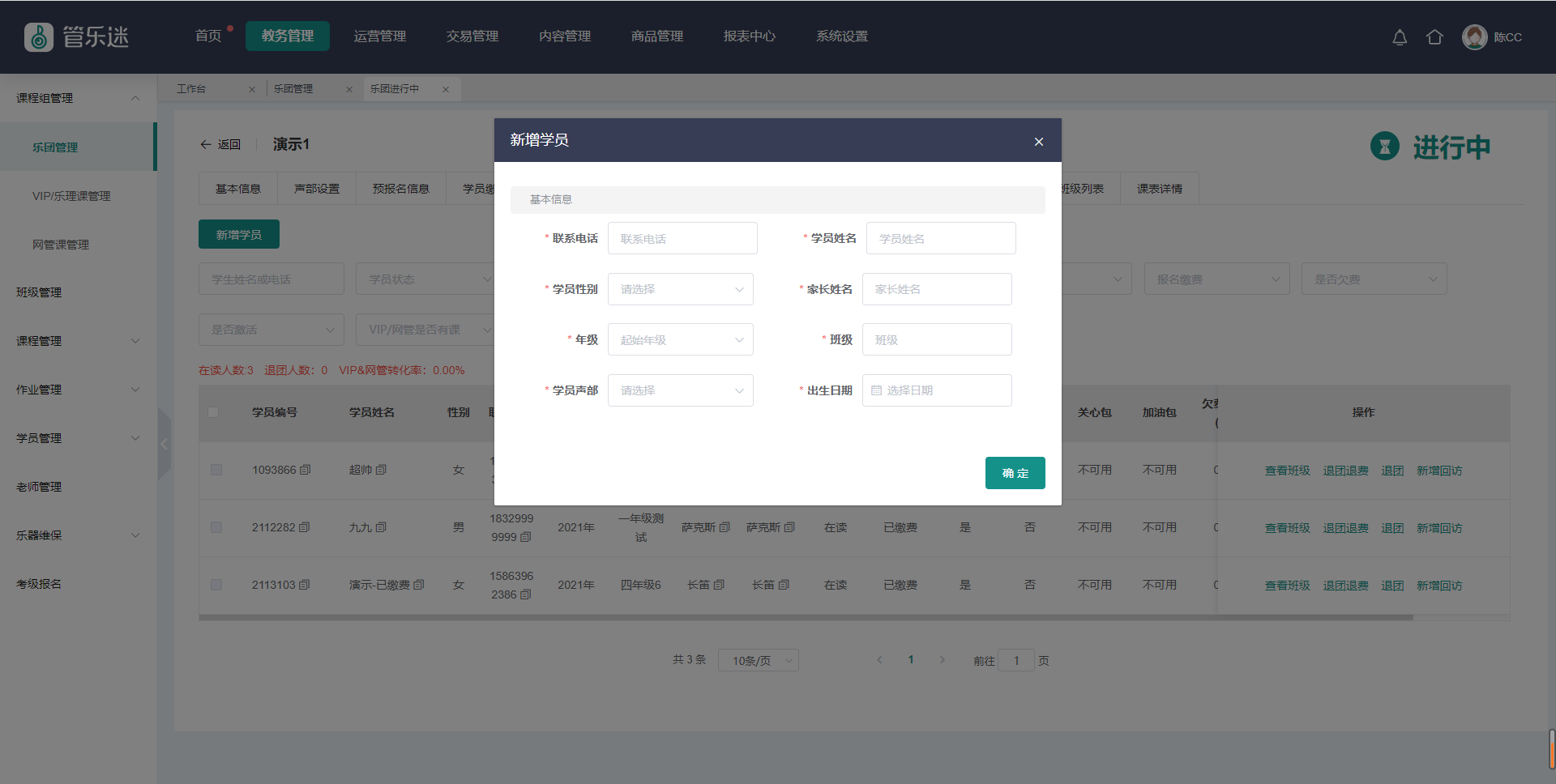

1

十二、新增学员- 操作流程:

1
【新建学校缴费】
1、点击【新建学校缴费】弹出“新增学校缴费”弹窗,缴费类型中选择乐团续费或临时加课
2、若选择乐团续费,则选择收费标准,若需创建其他模式的收费标准,可先修改乐团基本信息中的乐团模式;若选择临时加课,则可选择课程类型、课程时长、输入现价和原价,可编辑修改不同课程类型下的课程现价和原价、选择缴费方式、选择缴费时间、缴费有效期和备注,确认后提示“创建成功
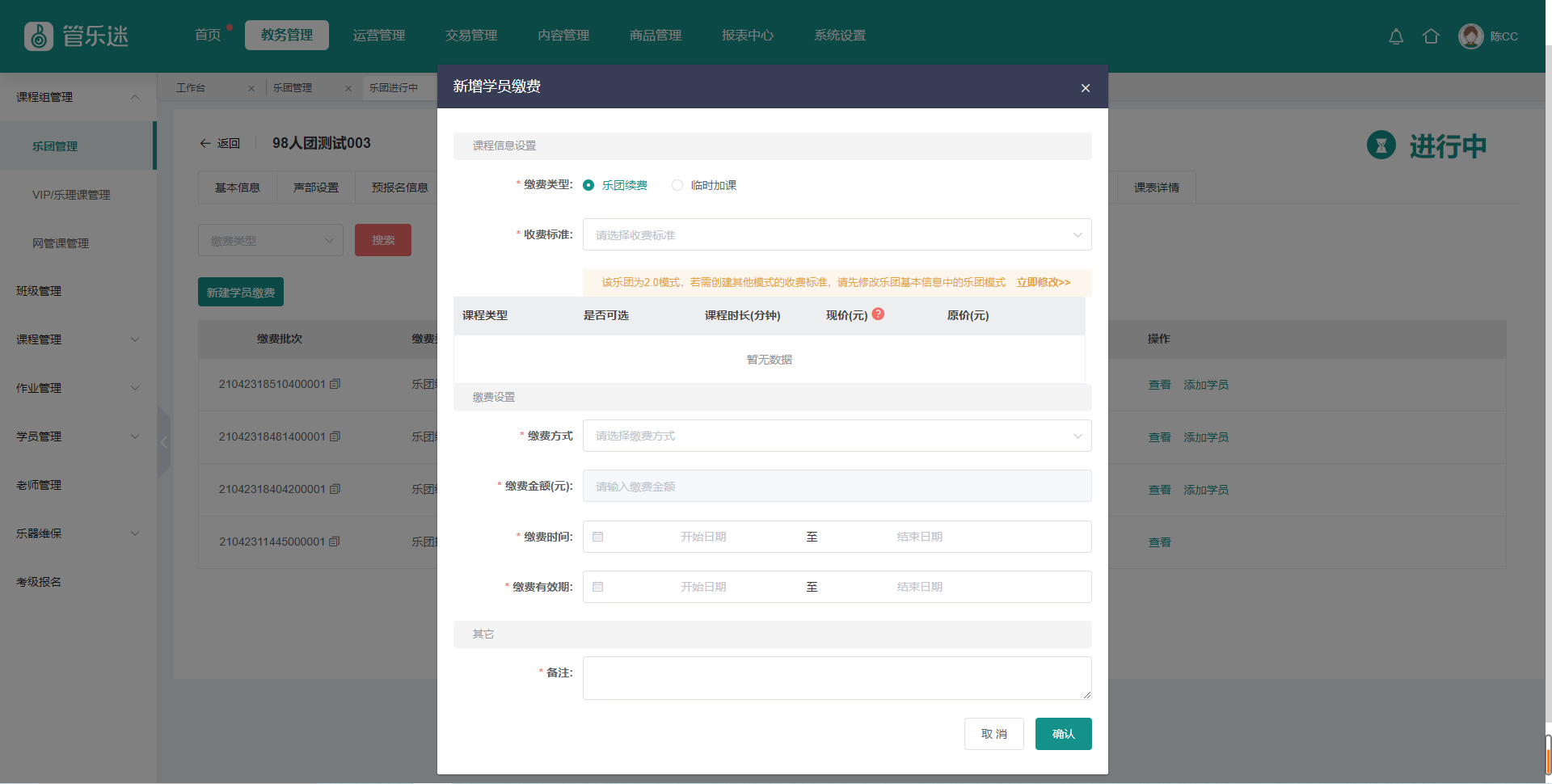
学员缴费设置 - 乐团续费:

4
【乐团续费】
1、可根据乐团训练标准选择对应的收费标准创建缴费
2、若选择乐团续费,则选择乐团收费标准,若需创建其他模式的收费标准,可先修改乐团基本信息中的乐团模式

5
【临时加课】
1、可根据特殊情况自行添加课程类型及相应的课程时长创建缴费,临时加课时系统会根据该乐团模式下课程类型的对应标准自动生成收费金额【现价】和【原价】,若修改默认价格则需进行费用审核

学员缴费设置 - 临时加课:

4

5
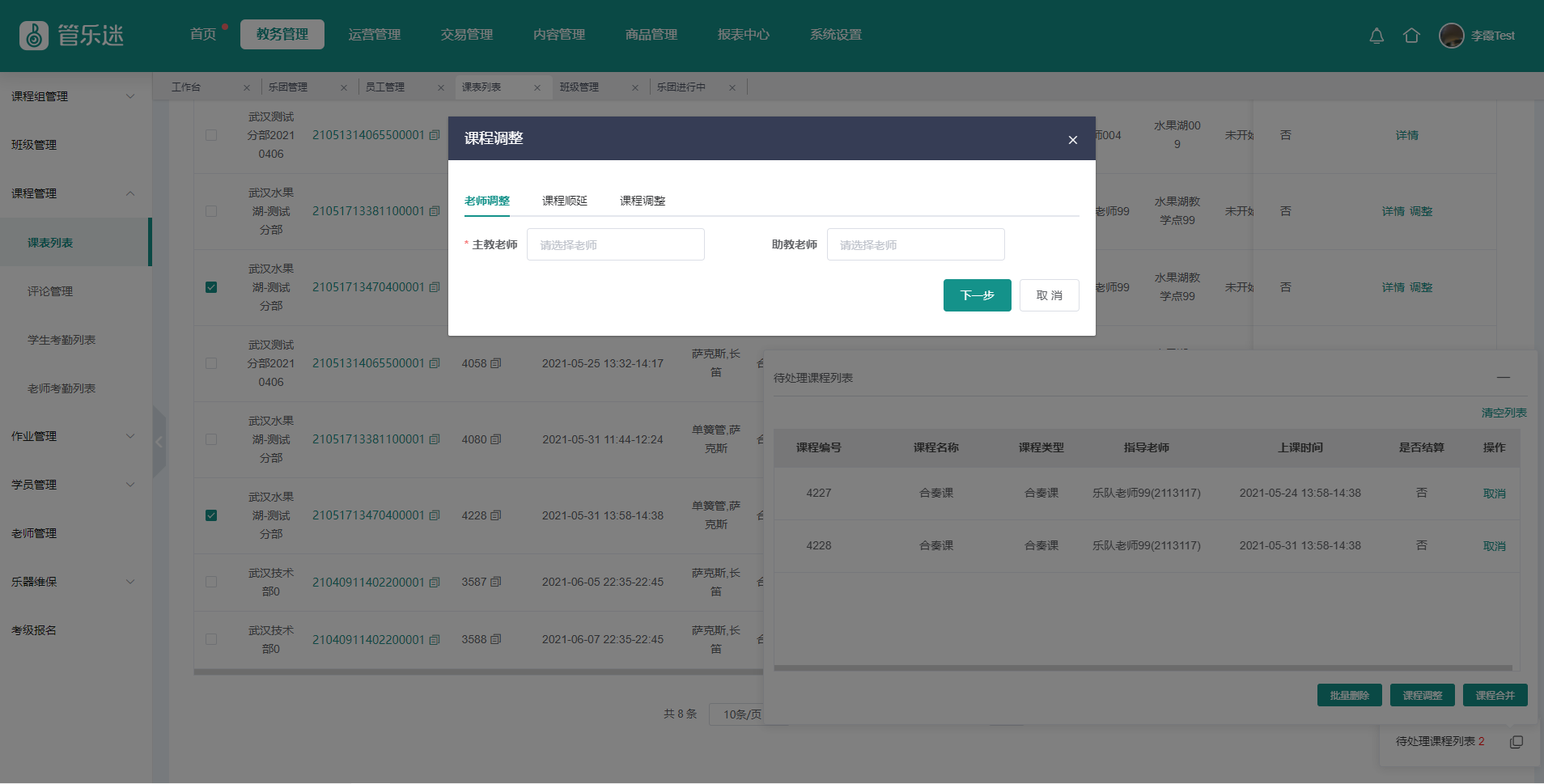
1、勾选课程点击【课程调整】可进行老师调整、课程顺延和课程调整
2、【老师调整】中可以修改主教和助教老师
3、【课程顺延】中开始日期默认,选择顺延日期并选择是否跳过节假日,【课程顺延】会将开始日期之后的全部未开始课程调整到顺延日期之后重新,支持将课程批量提前
4、【课程调整】中可修改课程开始时间和教学地点,结束时间自动同步

1
【课程调整】

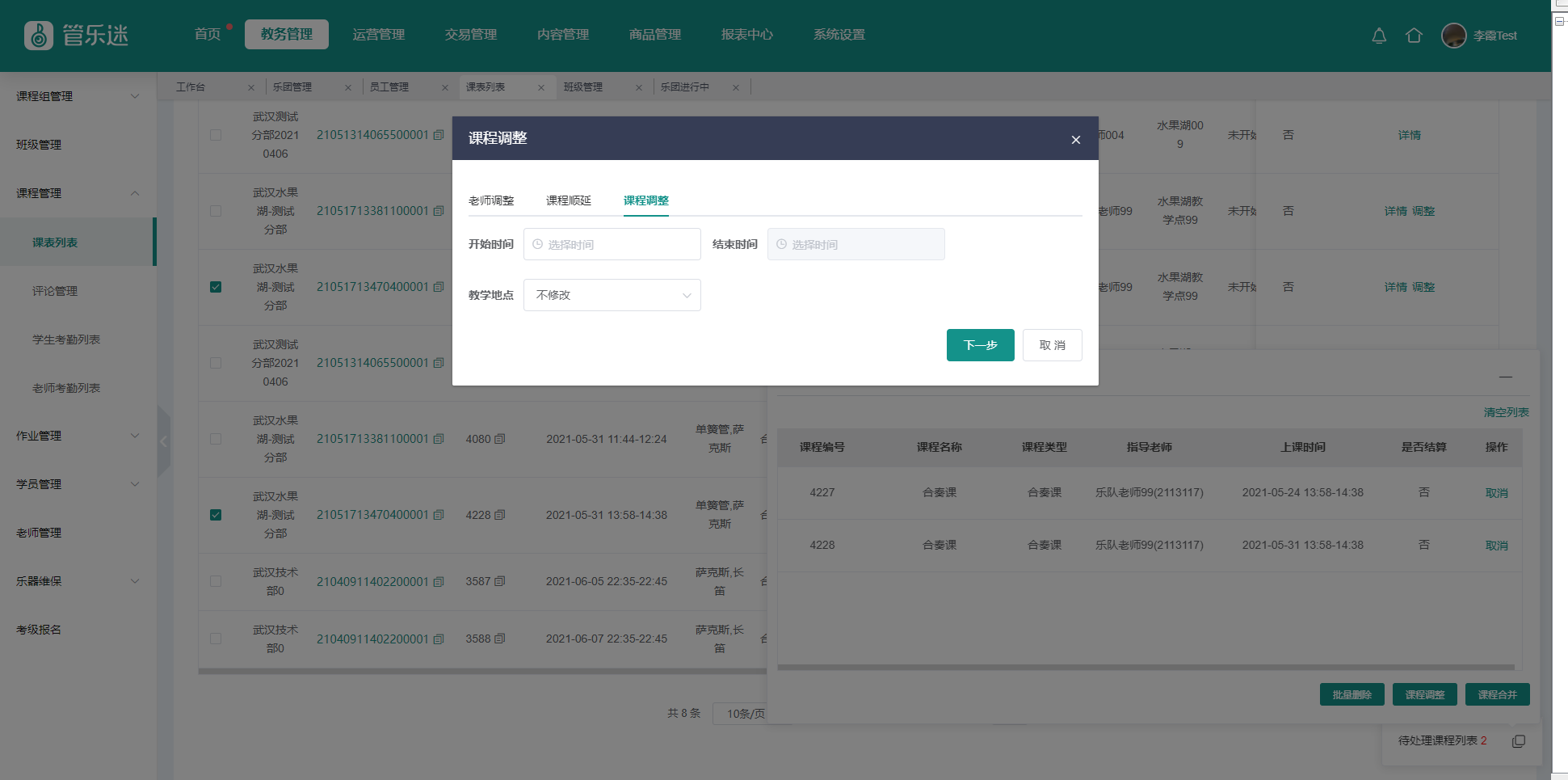
乐团关闭→
